Czy podczas próby uruchomienia aplikacji Zabezpieczenia Windows pojawia się błąd „Aby to otworzyć, potrzebujesz nowej aplikacji łącze Windowsdefender”? Jeśli tak, Twoja aplikacja lub komputer może mieć uszkodzone pliki lub nieprawidłowo określone ustawienia. Pokażemy Ci, jak je naprawić, aby zabezpieczenia systemu Windows działały.
Często powyższy problem występuje z powodu problemu w aplikacji Zabezpieczenia systemu Windows. Inne przyczyny błędu to błędy systemu Windows, zakłócenia ze strony narzędzia antywirusowego innej firmy i nie tylko.
Uruchom ponownie komputer z systemem Windows
Większość problemów w systemie Windows można łatwo naprawić, wykonując uruchom ponownie komputer. Dzięki temu naprawia się wiele drobnych usterek systemu, umożliwiając korzystanie z aplikacji bez błędów.
Błąd aplikacji Zabezpieczenia systemu Windows mógł wynikać z błędu systemu. Po prostu uruchom ponownie komputer, aby rozwiązać problem.
Uruchom ponownie system Windows 10
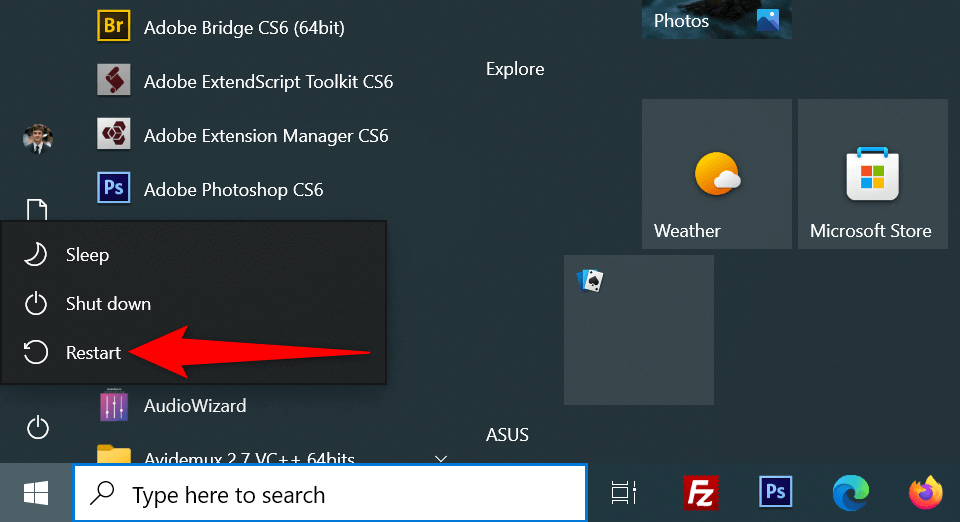
Uruchom ponownie system Windows 11
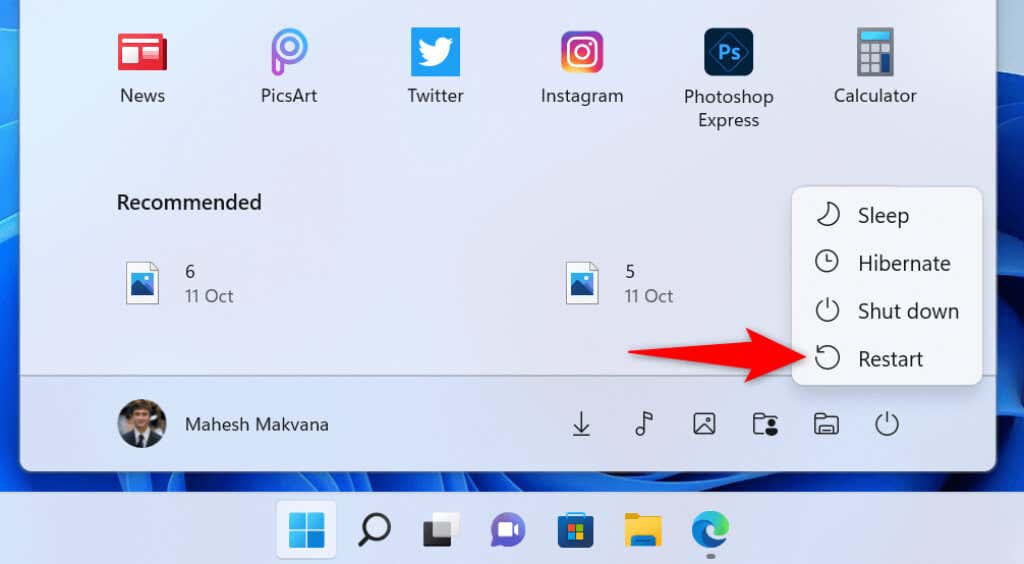
Zresetuj aplikację Zabezpieczenia systemu Windows
Podobnie jak w przypadku wszystkich innych aplikacji, w Zabezpieczeniach systemu Windows czasami mogą wystąpić problemy. Jednym ze sposobów rozwiązania problemów związanych z aplikacją jest zresetowanie wadliwej aplikacji. Spowoduje to usunięcie Twoich danych i skonfigurowanych opcji w aplikacji, umożliwiając korzystanie z aplikacji od nowa.
W systemie Windows 10
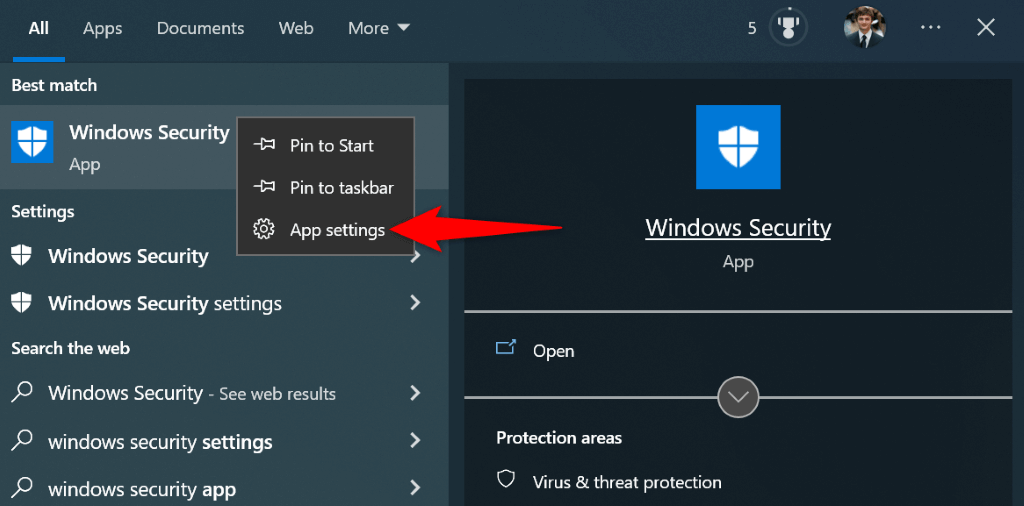
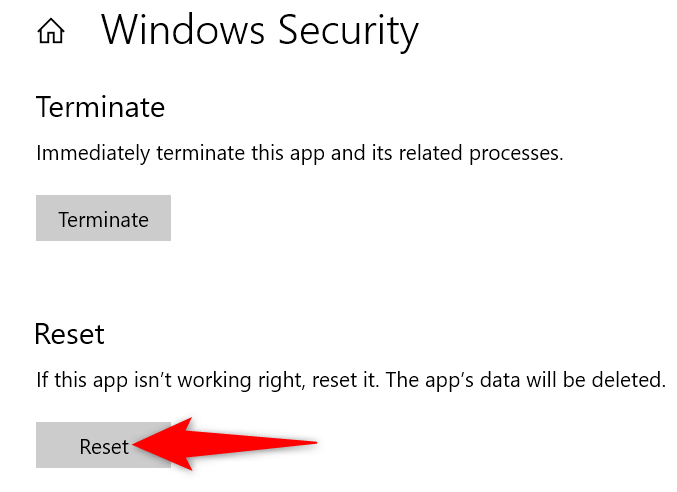
W systemie Windows 11
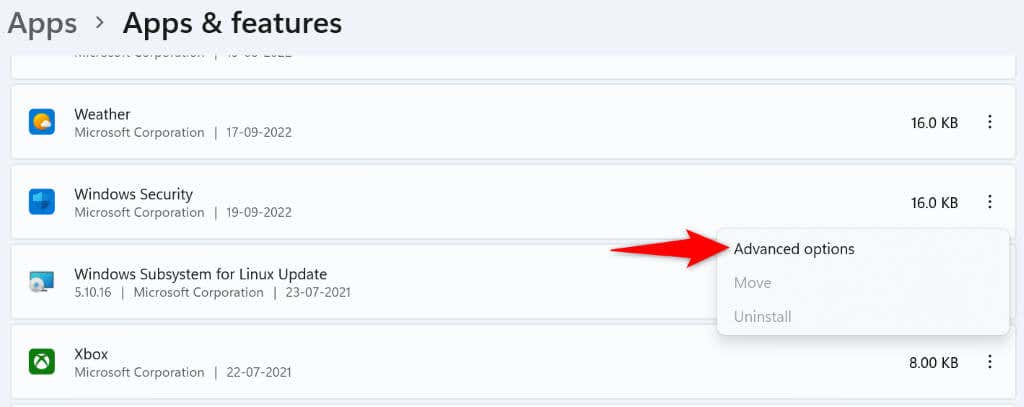
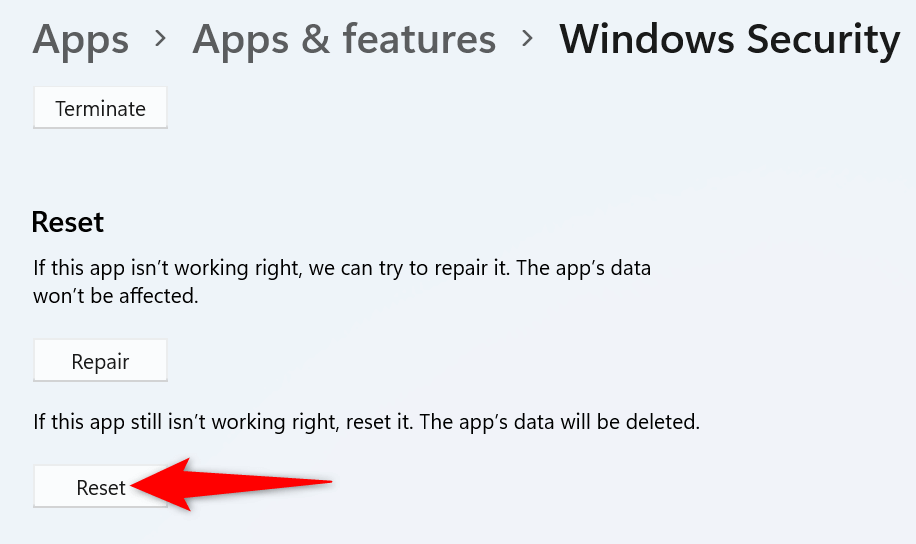
Wyłącz program antywirusowy innej firmy
Możesz pojawić się błąd „Będziesz potrzebować nowej aplikacji, aby otworzyć ten link do Windowsdefender”, gdy narzędzie antywirusowe innej firmy zakłóca działanie Zabezpieczeń systemu Windows. Często się to zdarza, gdy te narzędzia i Zabezpieczenia systemu Windows wykonują te same zadania na Twoim komputerze.
Możesz obejść ten problem, wyłączając ochronę antywirusową. Większość programów antywirusowych ma opcję włączania i wyłączania ochrony na ekranie głównym.
Jeśli wyłączenie ochrony antywirusowej innej firmy rozwiąże problem, wykonaj odinstaluj program, aby uniknąć pojawienia się tego samego błędu w Zabezpieczeniach systemu Windows. Oto jak odinstalować aplikację na komputerze z systemem Windows.
W systemie Windows 10
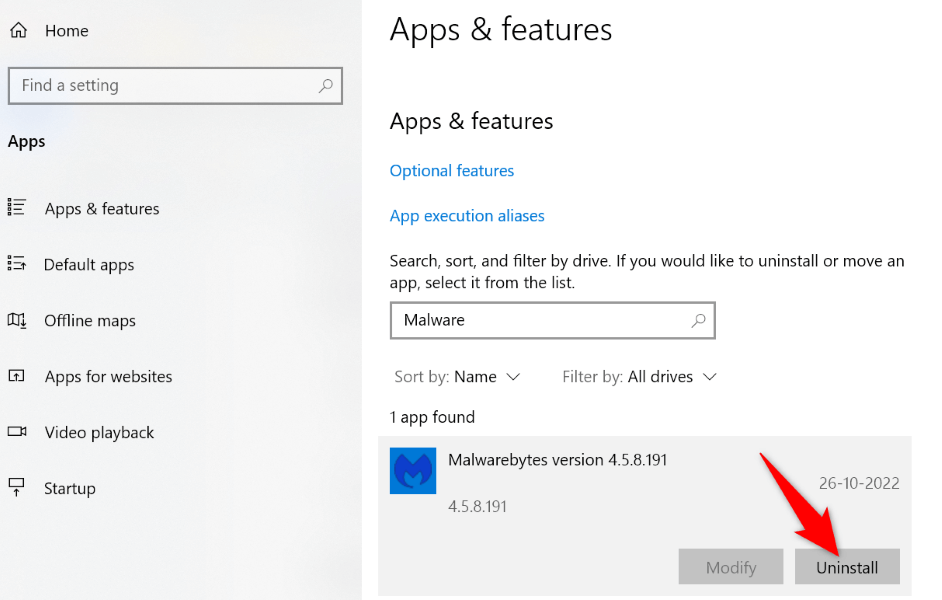
W systemie Windows 11
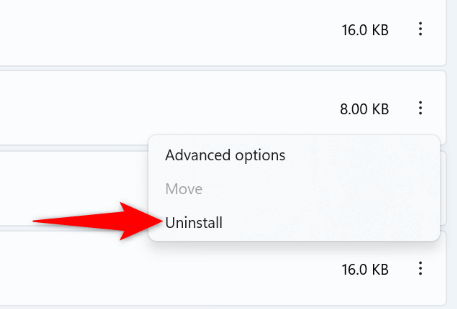
Zaktualizuj wersję systemu Windows 10 lub 11
Nieaktualna wersja systemu operacyjnego Windows 10 lub 11 może powodować wiele problemów na Twoim komputerze. Błąd zabezpieczeń systemu Windows mógł prawdopodobnie wynikać z błędu w systemie.
Możesz to naprawić do aktualizację komputera z systemem Windows do najnowszej wersji. Spowoduje to naprawienie różnych błędów w systemie i ewentualnie dodanie nowych funkcji.
W systemie Windows 10
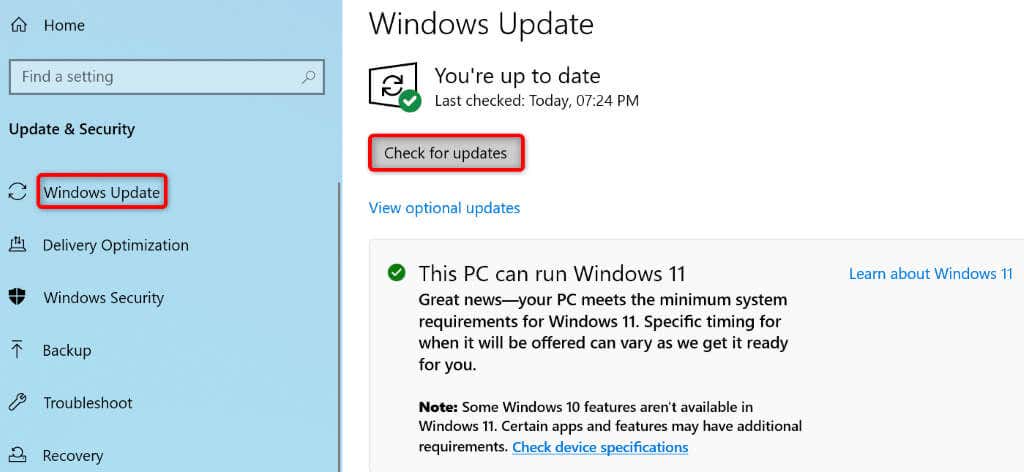
W systemie Windows 11
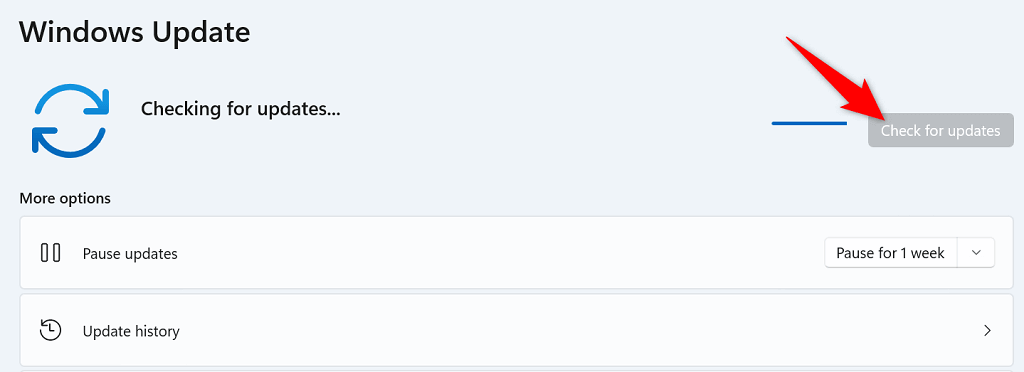
Zainstaluj ponownie i ponownie zarejestruj aplikację Zabezpieczenia systemu Windows
Jeśli błąd „Będziesz potrzebować nowej aplikacji, aby otworzyć ten link do programu Windowsdefender” będzie się powtarzał, możesz spróbować ponownie zainstalować i ponownie zarejestrować aplikację Zabezpieczenia systemu Windows, aby sprawdzić, czy to rozwiąże problem. Robiąc to usuwa i ponownie instaluje aplikację, pomagasz rozwiązać prawie wszystkie problemy związane z aplikacją.
W systemie Windows 10
PowerShell -ExecutionPolicy Unrestricted -Command „& {$manifest = (Get-AppxPackage *Microsoft.Windows. SecHealthUI*).InstallLocation + '\AppxManifest.xml' ; Add-AppxPackage -DisableDevelopmentMode -Register $manifest}”
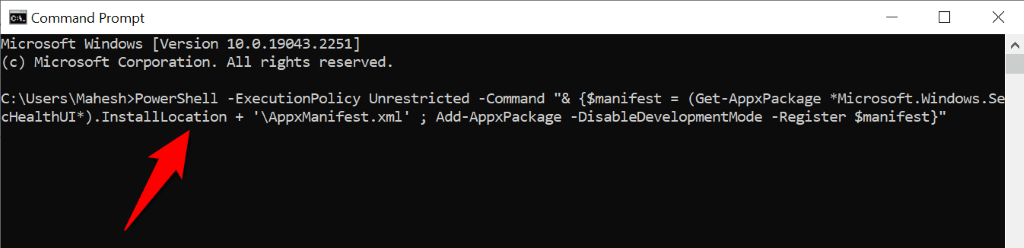
W systemie Windows 11
Poniższa procedura spowoduje ponowną instalację i ponowną rejestrację wszystkich standardowych aplikacji systemu Windows.
Get-AppxPackage -allusers | foreach {Add-AppxPackage -register „$($_.InstallLocation)\appxmanifest.xml” -DisableDevelopmentMode
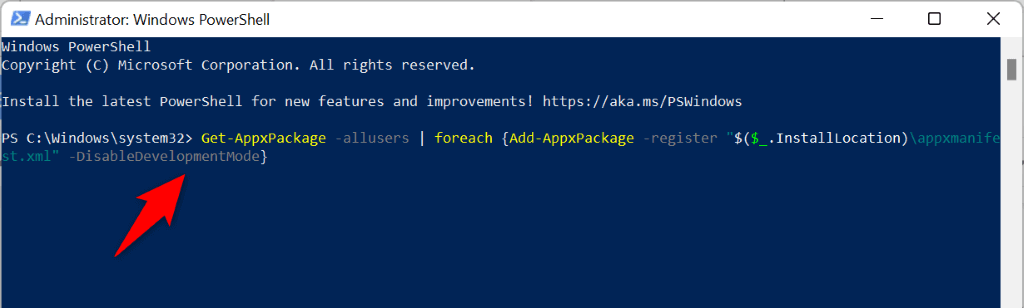
Napraw uszkodzone pliki na komputerze z systemem Windows 10 lub 11
Uszkodzone pliki często powodują różne problemy na komputerze z systemem Windows. Na szczęście istnieje prosty sposób na obejście tego problemu.
Windows oferuje wbudowane narzędzie o nazwie SFC (System File Checker), które umożliwia znajdź i napraw wszystkie wadliwe pliki w systemie. Narzędzie w większości działa samodzielnie, więc nie musisz ręcznie lokalizować uszkodzonych plików.
Polecenie działa w ten sam sposób zarówno w systemie Windows 10, jak i 11.
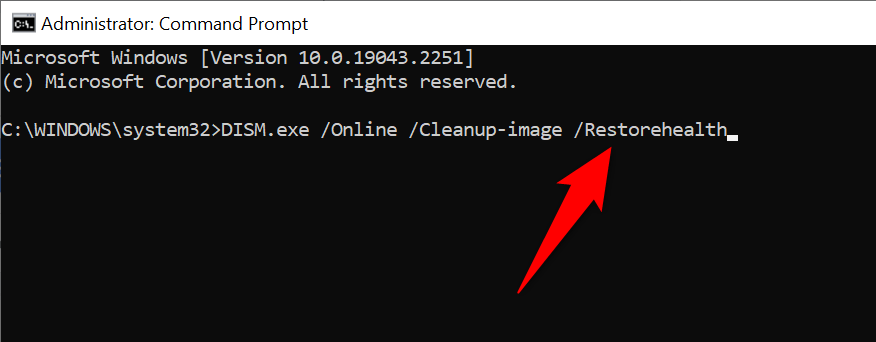
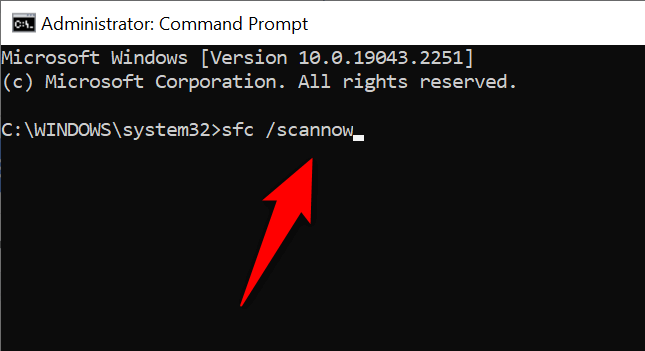
Zresetuj komputer z systemem Windows do ustawień fabrycznych
Jeśli powyższe kroki nie rozwiązały problemu błędu „Będziesz potrzebować nowej aplikacji, aby otworzyć ten link do Windowsdefender”, ostatnią deską ratunku jest zresetuj komputer do ustawień fabrycznych. Spowoduje to usunięcie wszystkich niestandardowo skonfigurowanych opcji i umożliwi skonfigurowanie komputera od zera.
Pamiętaj, że podczas resetowania komputera możesz zachować swoje pliki. Jednak wykonaj kopię zapasową ważnych plików na wszelki wypadek.
W systemie Windows 10
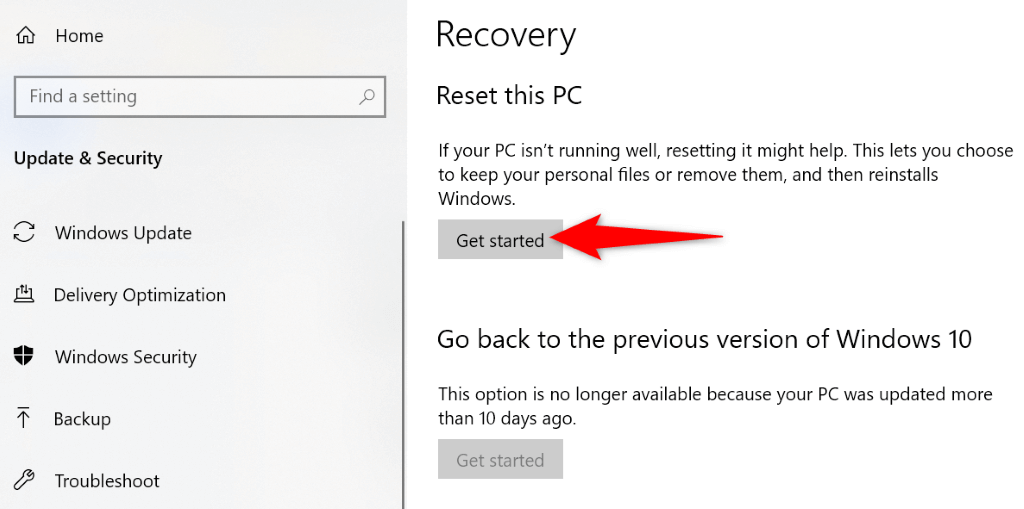
W systemie Windows 11
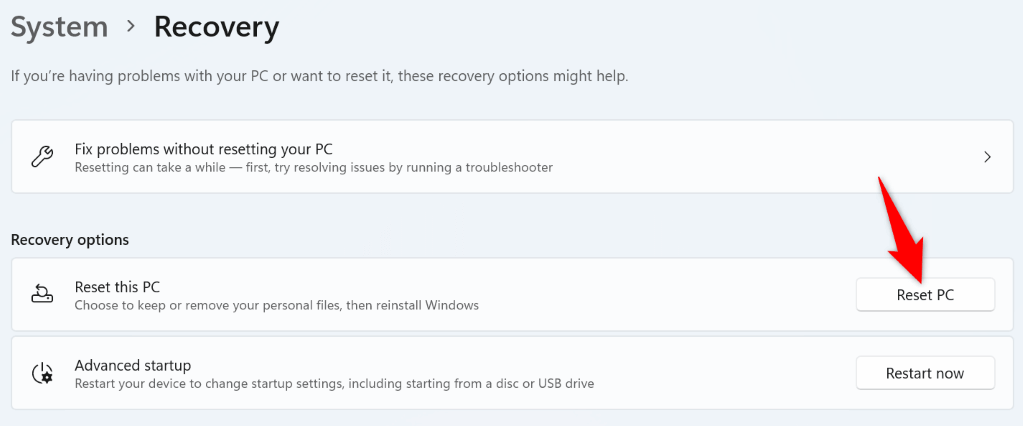
Pomiń błędy aplikacji Zabezpieczenia systemu Windows na komputerze z systemem Windows 10 lub 11
Zabezpieczenia systemu Windows to istotna część Twojego komputera. Jeśli zauważysz, że aplikacja działa nieprawidłowo lub nie uruchamia się, powyższe metody powinny pomóc w rozwiązaniu problemu.
Gdy rozwiążesz problem z aplikacją, będziesz mógł ponownie chronić swój komputer przed różnymi zagrożeniami, a nawet uruchom skanowanie ręczne, jeśli chcesz.
.